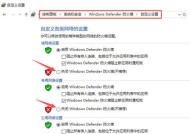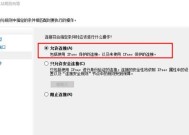防火墙设置程序通过方法是什么?
- 数码知识
- 2025-04-19
- 30
- 更新:2025-04-08 20:39:35
在互联网安全领域,防火墙扮演着至关重要的角色。正确设置防火墙能够有效阻挡未经授权的访问,保护个人或企业网络不受外部威胁。本文将指导您如何通过具体步骤设置防火墙程序,确保网络安全性和数据保护。
防火墙的作用和重要性
防火墙是网络安全的第一道防线,能够监控、过滤进出网络的数据包。它根据一系列预设的规则决定哪些数据包可以进出网络,哪些则被阻止。这些规则可以基于数据包的来源、目的地、协议类型等因素制定。
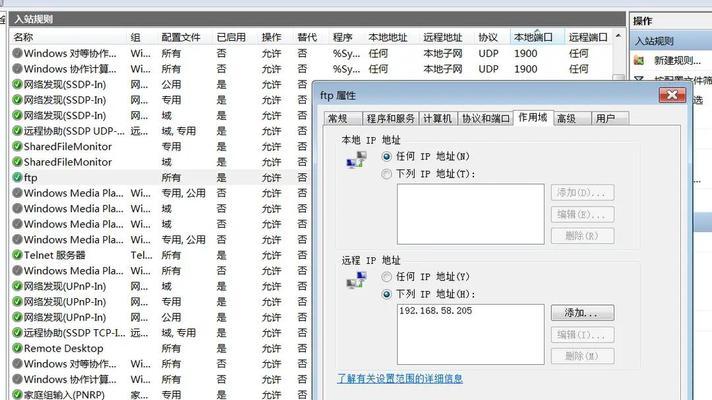
选择合适的防火墙设置
设置防火墙的第一步是选择一个合适的防火墙软件。市面上的防火墙种类繁多,包括硬件防火墙和软件防火墙。硬件防火墙通常用于企业级网络,而软件防火墙则更适合个人或小型办公室使用。
对于个人用户来说,Windows系统自带的“WindowsDefender防火墙”是一个不错的选择。对于高级用户或企业来说,可以考虑安装如“pfSense”或“Untangle”等更为强大的防火墙系统。
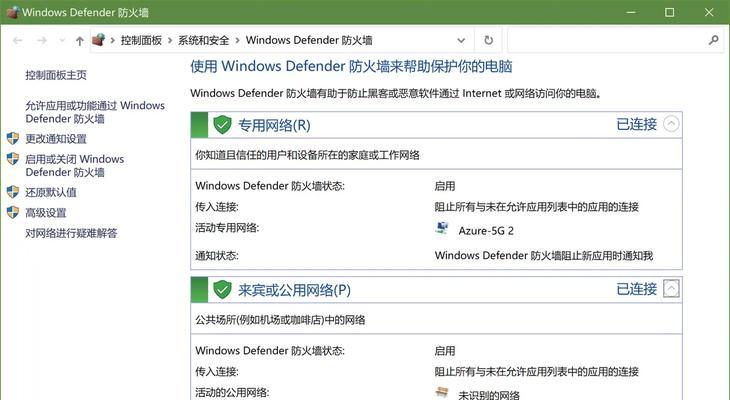
设置防火墙的基本步骤
1.确定网络的安全需求
在设置防火墙之前,需要明确你的网络保护需求。包括:
允许哪些应用程序和服务通过防火墙访问互联网。
是否需要阻止入站连接,以及是否需要使用高级设置(如端口转发或VPN配置)。
2.配置防火墙规则
大多数防火墙软件都允许用户通过图形用户界面(GUI)来设置规则。以下是一般步骤:
a.打开防火墙设置
对于“WindowsDefender防火墙”,可以按下`Win+R`键,输入`firewall.cpl`并回车,或者直接在控制面板找到“系统和安全”下的“WindowsDefender防火墙”。
b.启用/禁用防火墙
在“WindowsDefender防火墙”的设置中,您可以根据需要启用或禁用防火墙,并选择为“域网络”、“私有网络”或“公共网络”配置。
c.设置防火墙规则
选择“允许应用或功能通过WindowsDefender防火墙”链接,然后选择“更改设置”,勾选你希望允许的应用程序和服务。对于需要高级设置的情况,点击“高级设置”按钮打开Windows防火墙高级安全对话框。
3.配置高级防火墙设置(可选)
在“Windows防火墙高级安全”窗口中,您可以针对入站规则和出站规则进行详细设置。这包括设定端口规则、协议类型和安全连接。
4.测试和验证防火墙设置
设置完毕后,应该测试防火墙配置以确保一切正常工作。访问互联网,检查被允许的应用程序是否可以正常通讯,同时确认未被允许的应用无法访问网络。
5.定期更新和维护防火墙
网络安全形势时刻变化,因此定期更新防火墙规则和软件是确保安全的重要步骤。

常见问题与解决方法
问题:如何恢复默认的防火墙设置?
解决:大多数防火墙软件允许您通过一个简单的点击操作来恢复默认设置。在“Windows防火墙”中,您可以使用“恢复默认设置”的选项来实现。
问题:我的防火墙阻止了某个应用程序,我该怎么办?
解决:检查防火墙的允许列表,并确认您信任的应用程序已被添加。如果是新安装的应用,您可能需要手动添加一条规则以允许其通讯。
结语
防火墙的正确设置是网络安全的关键。通过上述详细的步骤指导,您可以轻松地为您的个人计算机或企业网络配置防火墙。请记住,定期检查和更新防火墙设置对于保持网络安全至关重要。当网络环境发生变化时,及时调整防火墙规则以应对新的威胁和挑战。综合以上,只要您遵循本文提供的步骤,就能有效地设置和管理防火墙,保护您的数字世界不受侵害。